Photoshop打造逼真的发光霓虹字
日期:2013-05-11 浏览次数:20694 次
本教程中的文字效果和背景制作的非常完美。作者先用一些滤镜制作出较暗的斑驳的纹理背景,有点像墙壁的感觉,然后用图层样式制作出霓虹字,并加上发散的光,效果非常逼真。
最终效果

1、新建文档,快捷键CTRL+N,400*350。
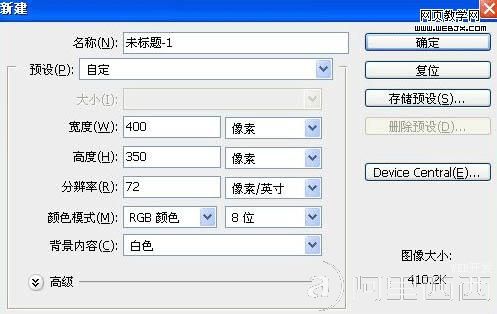
2、新建层,填充黑色,执行滤镜---纹理化。
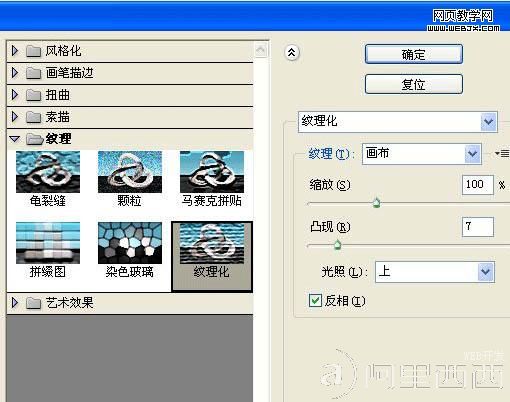

3、键盘输入文字,填充白色。

4、复制文字图层--右键--栅格化文字。
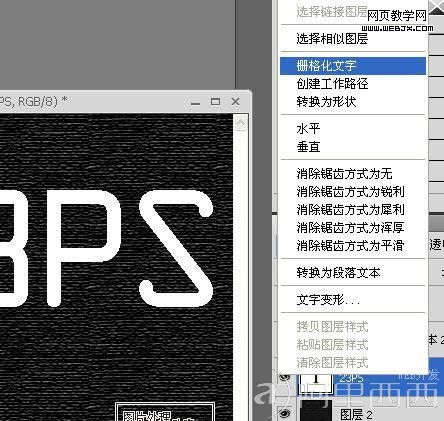
5、使用矩形选取工具将文字“2”选中,如图。

6、在图层面板中 勾选---锁定透明像素,如图红色框位置。

7、下面使用硬边画笔在选中的“2”上涂上颜色,如图。

8、对其它几个文字同样方法处理,得到下图。

9、为该图层添加外发光效果,参数如下。
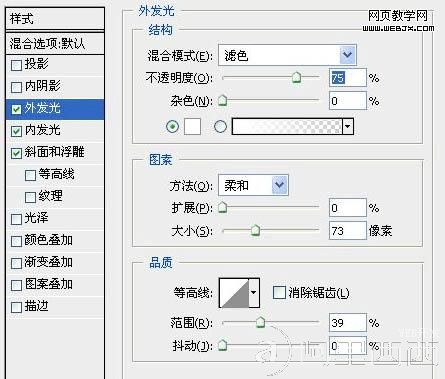
10、继续添加内发光效果,参数如下。
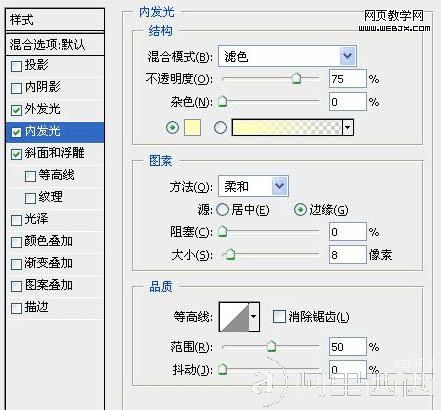
11、最后添加斜面和浮雕,参数见下图。
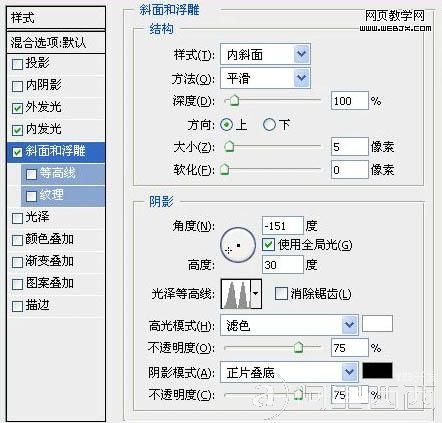
此时效果如下。

12、复制该图层,对复制层进行动感模糊,如图设置参数。

免责声明: 本文仅代表作者个人观点,与爱易网无关。其原创性以及文中陈述文字和内容未经本站证实,对本文以及其中全部或者部分内容、文字的真实性、完整性、及时性本站不作任何保证或承诺,请读者仅作参考,并请自行核实相关内容。
